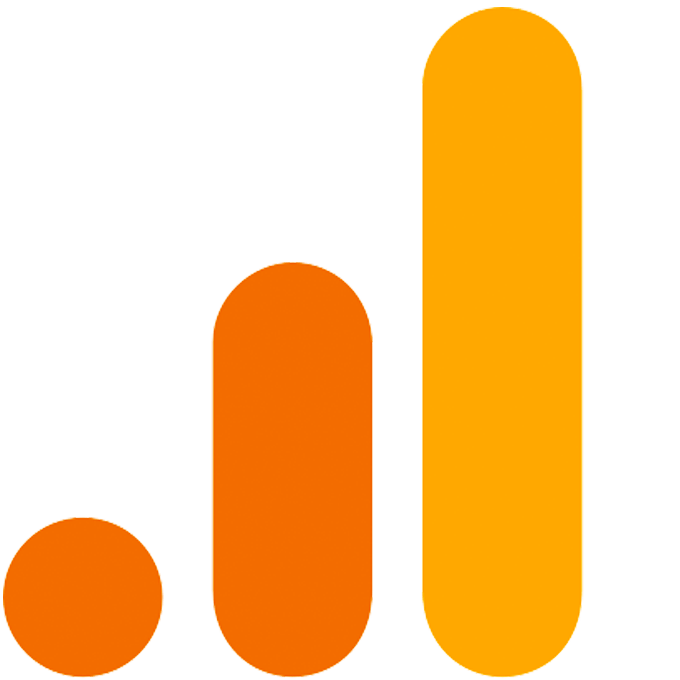Настройка рекламы во «ВКонтакте»: инструкция на примере с партнерской ссылкой
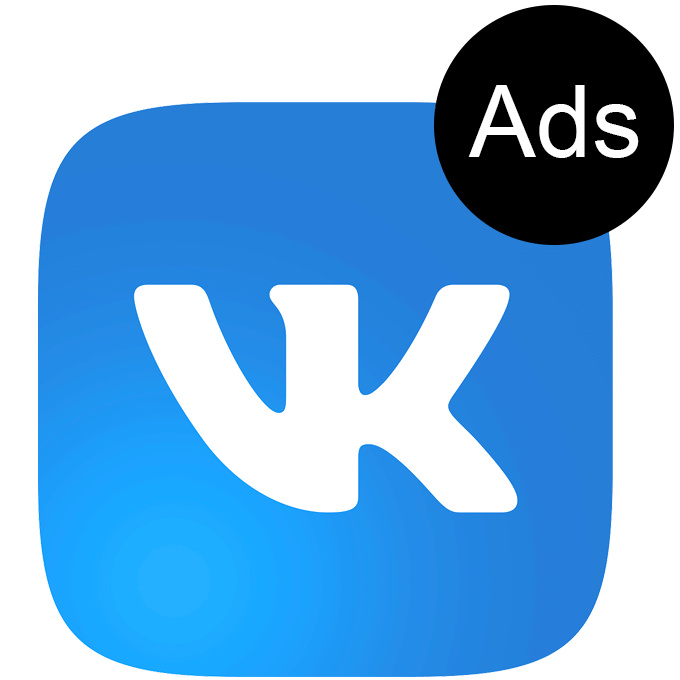
Рекламный кабинет «ВКонтакте» — не самая мудреная на свете штука. Но в процессе настройки рекламы всплывают нюансы. По ним-то сегодня и пройдемся. Начнем с того, что рекламировать и как добыть партнерскую ссылку, а затем перейдем к инструкции по работе с кабинетом «ВКонтакте».
Решаем, куда и откуда будем вести трафик
Сначала определимся, что мы будем рекламировать и откуда возьмем трафик. В качестве примера для нашей инструкции рассмотрим два варианта:
- когда у вас нет собственного сайта или сообщества во «ВКонтакте»;
- когда внутри соцсети у вас уже есть собственная группа: пусть она будет посвящена модным технологиям и называется «Гаджетерия».
Первая бизнес-модель самая простая: не нужно вкладываться в создание личной площадки, привлечение лояльной публики. Берете готовый оффер рекламодателя, у которого уже есть развитый бренд, чье имя на слуху, и ведете пользователей по ссылке на товары. За каждую продажу получаете от рекламодателя процент.
Кстати, такая бизнес-модель называется арбитражем трафика. Суть в том, что вы закупаете трафик дешевле и продаете дороже. Если говорим о «ВКонтакте»: приобретаете у соцсети показы рекламы, а продаете за большую цену, за целевые действия — рекламодателю из партнерской сети.
Вторая модель, с собственной площадкой, посложнее. Нужно создать сообщество или группу, привлечь туда целевую аудиторию. Эти люди и будут переходить по партнерским ссылкам, которые вы разместите в сообществе.
Итак, мы определились, откуда будем брать трафик: в первом варианте — закупать у соцсети, во втором — вести из собственного сообщества «Гаджетерия». Теперь нужно выбрать рекламодателя и оффер.
Для первой модели — с арбитражем трафика — подойдет самый простой вариант. Все работает через расширение для браузера Admitad Extension Lite: там вы пройдете быструю регистрацию с указанием минимума данных. Затем подберете товар, который хотите продавать, и расширение сгенерирует партнерскую ссылку. Ее вы вставите в объявление. Подробно о работе расширения Admitad Extension рассказывали в этой статье. А для визуалов есть видеоинструкция:
Обратите внимание, что для работы с более продвинутой версией расширения Admitad Extension Pro вам все равно нужно зарегистрироваться в партнерской сети и добавить площадку — в нашем примере это «Гаджетерия». Как это сделать — расскажем.
Регистрируемся в партнерской сети как веб-мастер, то есть тот волшебный человек, который продвигает товары рекламодателей. Видео с инструкциями о том, как быстро пройти регистрацию в Admitad, здесь.
Выбираем варианты заработка: социальные сети и закупка (арбитраж) трафика.

Нам предложат выбрать конкретную соцсеть (у нас — «ВКонтакте») и в случае, если у нас собственная площадка, добавить ее адрес и подтвердить. Добавить больше площадок можно, если кликнуть на кнопку «Площадка» в правом верхнему углу личного кабинета.
Дальше заходим в каталог партнерских программ и выбираем оффер по душе. В этом помогут фильтры слева.
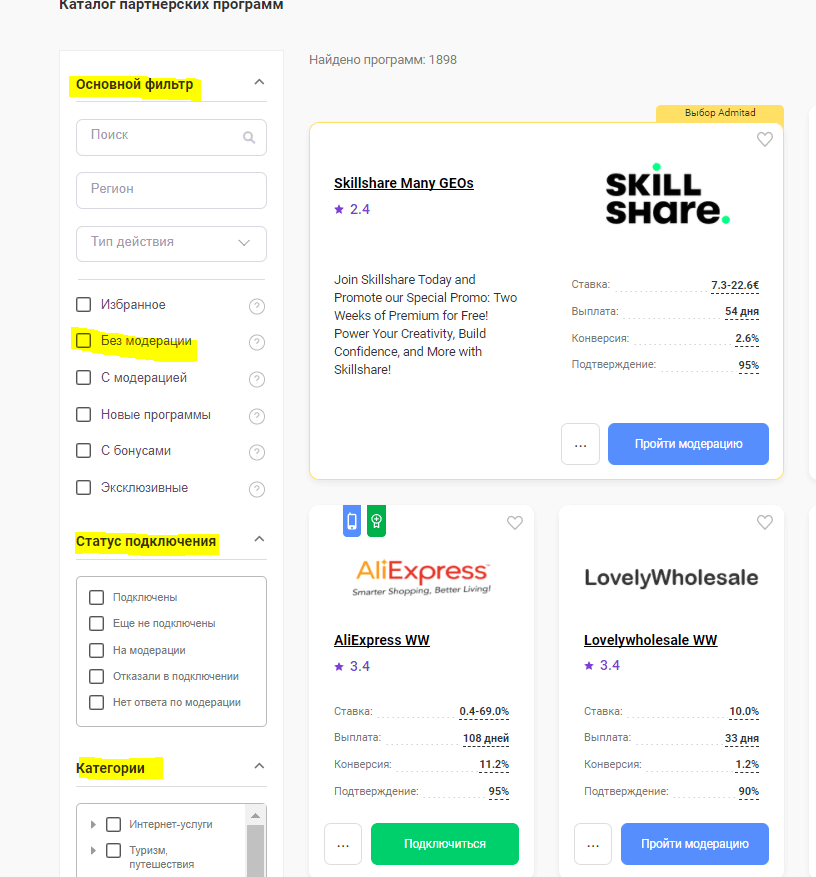
Несколько пояснений. Тип действия для нашего примера — «продажа»: мы будем продавать товары, гаджеты. В категориях выбираем интернет-магазины, подкатегория — цифровая и бытовая техника.
Новичкам советуем поставить галочку «Без модерации». Это значит, что вы подключитесь к офферу сразу, без дополнительного одобрения рекламодателя. И можно начинать работать.
В видах трафика выбираем рекламу в социальных сетях (напоминаем, мы работаем с «ВКонтакте»). Таким образом в поиске увидим только рекламодателей, которые разрешают вести трафик из социальных сетей. Впрочем, обязательно зайдите в правила конкретного оффера в карточке: там могут быть нюансы. Например, запрет на таргет, но возможность рекламировать оффер в приложениях соцсети.

Заходим в карточку приглянувшегося рекламодателя и смотрим условия оффера. Слева видим тарифы: столько вы получите за приведенного покупателя. Вознаграждение бывает фиксированным, но чаще это процент от суммы купленного по вашей ссылке товара. В «шапке» оффера — подробные условия с пояснениями (кликайте на значок со знаком вопроса).

Подключаемся к партнерской программе (зеленая кнопка «Подключиться»). Тут же нам предлагают ввести ссылку на товар, который мы хотим продвигать. Выбираем товар на сайте рекламодателя, копируем URL, вставляем. Вуаля — получили партнерскую ссылку.
Кстати, партнерскую ссылку можно сгенерировать и при помощи инструмента Deeplink прямо в личном кабинете веб-мастера (раздел «Инструменты»).
Создаем рекламное объявление во «ВКонтакте»
Создаем и пополняем рекламный кабинет
Попасть в рекламный кабинет «ВКонтакте» можно по кнопке «Реклама» в меню (слева на всех страницах десктопной версии соцсети). Или по ссылке с этого лендинга.
Слева сверху выбираем личный кабинет для таргетинга. Здесь же, в правом верхнем углу, можем пополнить рекламный кабинет через банковскую карту, VK Pay, «Яндекс Деньги», Qiwi. Также положить деньги на счет можно в разделе «Бюджет» в меню слева в рекламном кабинете.

В меню рекламного кабинета (слева) ищем «Кампании». В этом разделе нажимаем кнопку «Создать объявление» и попадаем на страницу с рекламными форматами «ВКонтакте».
Выбираем рекламный формат
Внимание! С марта 2021 года «ВКонтакте» обновила интерфейс раздела «Новое объявление». Теперь сначала нужно выбрать цель рекламы, а уже потом настраивать объявление (далее процесс выглядит так же, как и в прежней версии кабинета). Впрочем, обновления пока работают в тестовом режиме, и есть кнопка «Вернуться в старый интерфейс» — тот самый, по которому мы подготовили нашу инструкцию. В любом случае, суть и форматы объявлений остались прежними.
Рекламные объявления «ВКонтакте» появляются в ленте новостей или слева, в текстово-графическом блоке.
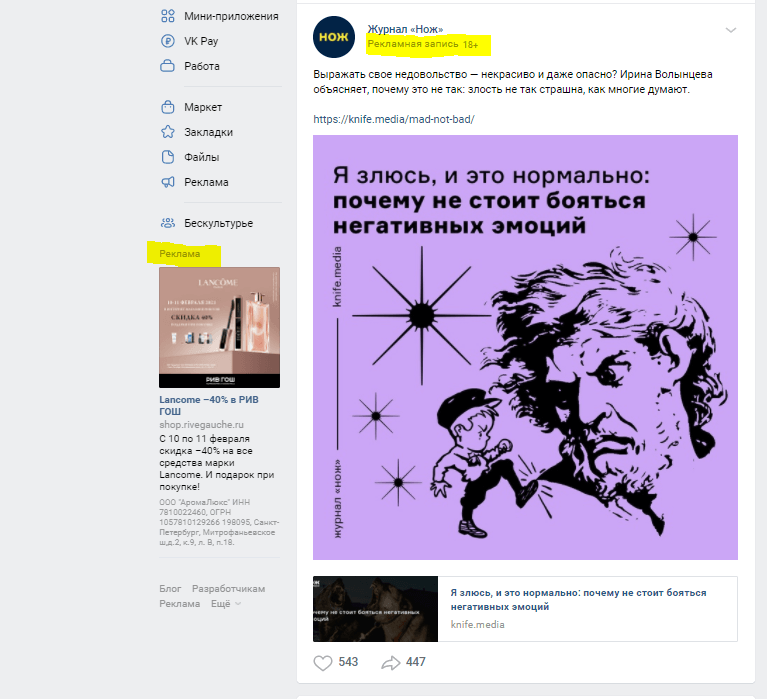
Важно! При показе в ленте новостей ваши объявления смешиваются с другими записями. Таким образом, вам нужно конкурировать с контентом: новостями, записями друзей, мемами. Так что реклама должна привлекать внимание. Это не значит, что надо использовать аляповатые картинки и «желтые» слоганы. Пишите ценный текст. Разбивайте его на абзацы, чтобы сделать читабельным. Подбирайте яркие, запоминающиеся иллюстрации. Предлагайте пользователям выгоду. Больше советов по контенту читайте здесь в разделе «Особенности и инструменты».
Сегодня у «ВКонтакте» больше десятка рекламных форматов. Обратите внимание на технические требования к каждому: по размерам и весу картинок, количеству текста.
Выбирая формат, учитывайте особенности вашей целевой аудитории. Пара грубых примеров. Если даете рекламу на отдаленные регионы с плохой связью, лучше не создавать объявления с видео: они будут слишком долго грузиться. А реклама в историях больше подойдет для аудитории помоложе — тех, кто знает и любит такой формат.
Подробнее почитать о каждом формате можно здесь. Остановимся на нескольких.
Формат карусели предполагает, что в одном рекламном блоке вы размещаете разные товары: от трех до десяти штук. Желательно, если это будут товары из одной категории: скажем, разные вариации одной модели гаджета.
Формат «Реклама сайта» лучше использовать для внешних сайтов (вспоминаем наш первый вариант с арбитражем трафика). Реклама такого вида в ленте новостей демонстрируется не от лица внутреннего сообщества или группы соцсети, а просто с пометкой «Реклама ВКонтакте» и с СТА-кнопкой: купить, перейти в магазин, выбрать, узнать подробности, попробовать…
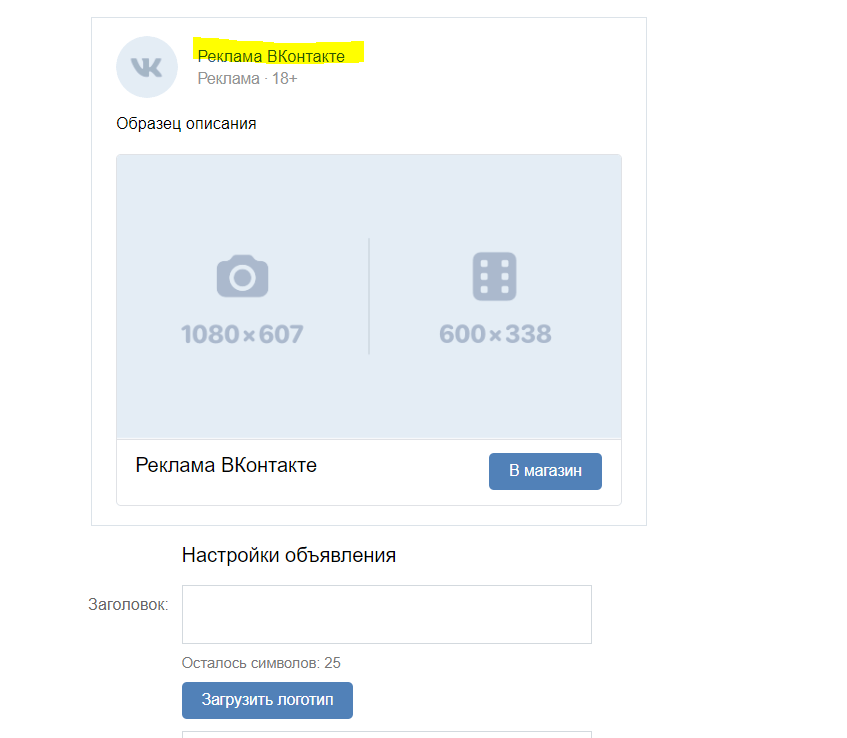
Объявления в текстово-графическом блоке также бывают разных форматов. У них меньшая площадь, работают только в десктопной версии соцсети. Но цены на рекламу в этом блоке ниже.
Большинство форматов доступны только владельцам группы или сообщества «ВКонтакте» (кроме упомянутого формата «Реклама сайта»). Впрочем, всегда можно создать тестовое закрытое сообщество и показывать от его лица объявления. Ведь вам нужно, чтобы люди перешли не в сообщество, а по СТА-кнопке на внешний сайт рекламодателя.
С другой стороны, если рекламируете товары от лица авторитетного сообщества с приличным количеством подписчиков, лайков и комментариев, у пользователей будет больше доверия к объявлению.
Настраиваем объявление
Настроим объявление на примере формата «Запись с кнопкой» — ведь мы с вами владеем сообществом «Гаджетерия» и можем сделать это от его имени. Выбираем формат, вставляем партнерскую ссылку, которую мы создали выше. Пишем текст рекламного объявления и вставляем кнопку с призывом к действию — например, «Купить».
Дальше попадаем на страницу с настройками параметров показа объявления. Сверху есть синяя кнопка «Редактировать запись» — по ней всегда можем изменить вид и текст объявления.
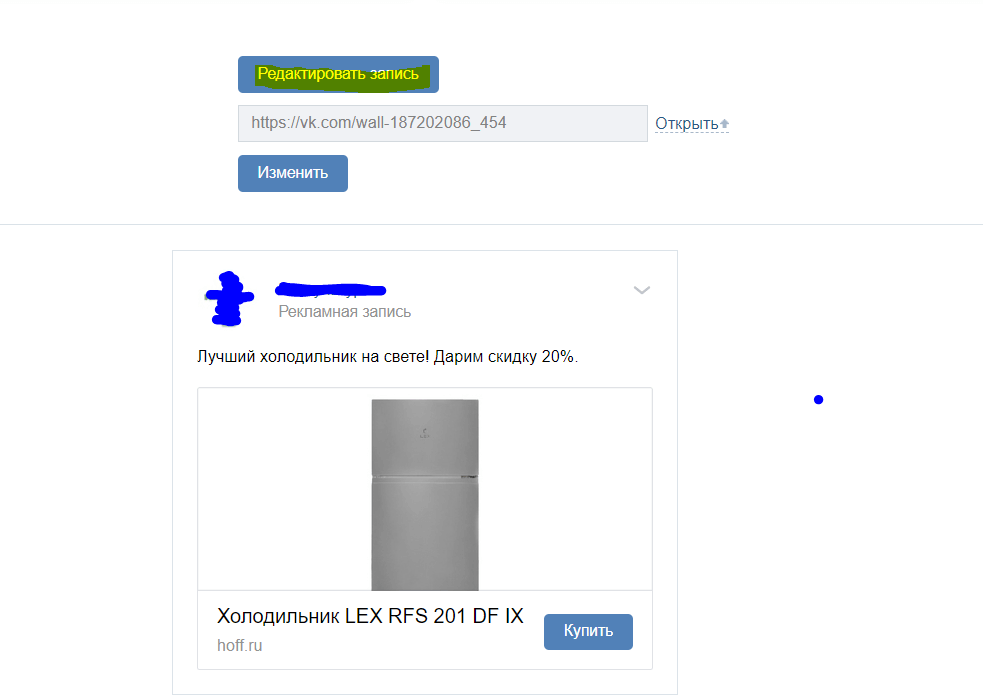
Совет. Отлично работают объявления, которые сулят выгоду. Например, рекламируйте товар со скидками, предлагайте купоны и промокоды, новинки, о которых еще никто не знает. Можно вести пользователей не на определенный товар, а на лендинг рекламодателя с распродажами или другими привлекательными акциями.
Настраиваем таргетинг
В нашем примере уже есть цель рекламной кампании, четкая и понятная: получить как можно больше продаж. Для этого нужно понимать целевую аудиторию — людей, которые скорее всего заинтересуются товаром. И на них настраивать таргетинг.
Эксперты рекомендуют новичкам начинать с широких аудиторий и постепенно сужать их при помощи тестов.
Не будем останавливаться на очевидных настройках вроде географии и демографии пользователей. Поговорим о менее явных опциях.
Эффективный вариант персонализированного таргетинга — по интересам. Во «ВКонтакте» их более 90 категорий (подкатегорий — еще больше). Но тут все не так просто. Нужно уметь исключать людей, которые интересуется темой, но потенциальными покупателями не являются.
Например, вы продаете товары из элитного сегмента. Такие ниши могут быть в интересах, например, у молодых людей: им интересно полюбоваться на всякую красоту, узнать, сколько она стоит. Но это не значит, что они могут позволить себе такую роскошь. Значит, нужно отсекать молодежь.
Кстати, во «ВКонтакте», есть опция — исключать аудитории, в том числе по интересам.
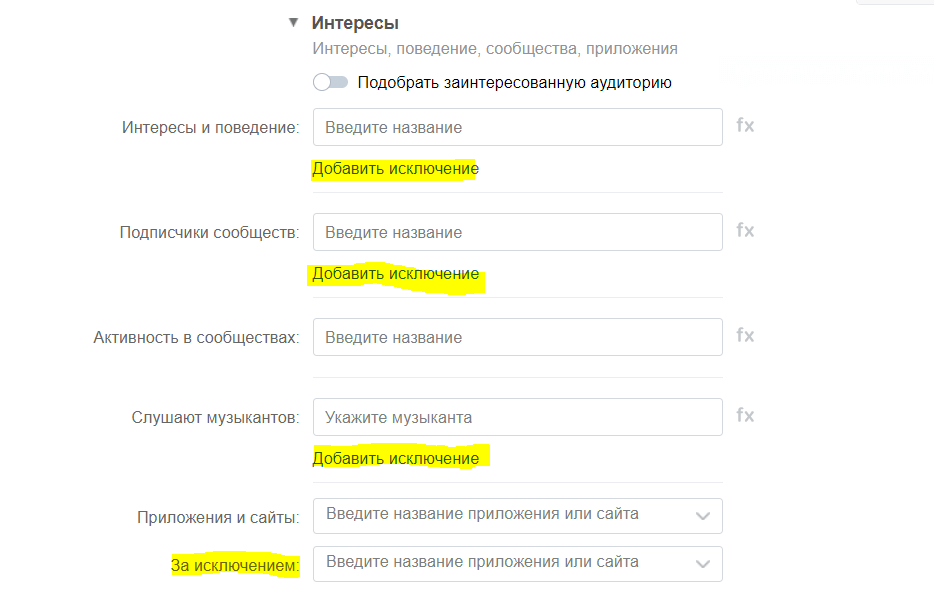
Персонализация по интересам важна: она делает таргетинг более узким. Скажем, если пользователь состоит в сообществе любителей готовки, показывайте ему рекламу кухонных гаджетов, а не всех высокотехнологичных штук подряд.
В разделе интересов есть полезная галочка «Подобрать заинтересованную аудиторию». Это опция автоматического таргетинга: система сама подберет аудиторию, похожую на вашу, основываясь на интересах, что вы указали.
Раздел ключевых фраз важен, если уже понимаете, по каким запросам люди ищут товар, который вы рекламируете. В идеале запрос должен включать два-три слова. Например, в нашем случае это фразы вроде «купить недорогой холодильник» или «холодильник hoff».
В «Дополнительных параметрах» можно выбрать аудиторию для ретаргетинга. Ее, конечно, нужно сначала создать. В меню рекламного кабинета «ВКонтакте» (слева) есть раздел «Ретаргетинг». Здесь можно собрать пользователей, которые уже совершили какие-то действия, например, лайкнули записи вашего сообщества. В общем, найти уже «тепленькую» аудиторию. Ретаргетинг — отдельная большая тема, подробнее можно почитать здесь.
Настраиваем стоимость рекламы
Теперь — к денежному вопросу. Базовые модели оплаты рекламы во «ВКонтакте»:
- СРМ — оплата за 1000 показов;
- СРС — оплата за клики, когда пользователь перешел по объявлению.
Во «ВКонтакте», как и в других соцсетях, реклама показывается пользователям на основе аукциона. Аукцион «ВКонтакте» строится на конкуренции рекламодателей, которые дают рекламное объявление в соцсети. Учитывается конкуренция и в рамках ниши, и по высоте ставок, по и настройкам таргетинга.
В модели СРМ на выигрыш в аукционе влияет в основном ставка. В СРС с аукционом сложнее. Тут важна не только ставка, но и показатель кликабельности — CTR: сколько из увидевших объявление пользователей кинули по нему. Соответственно, в случае с моделью СРС нужно больше внимания уделять качеству объявлений, и тогда вы с большей вероятностью выиграете аукцион.
Галочка «Автоматическое управление ценой» — это стратегии искусственного интеллекта, которые в зависимости от вашей цели автоматически подбирают ставки и аукционы. Скажем, цель «Максимум показов объявления» больше подходит для узнаваемости бренда. В нашем примере для продаж лучше выбрать цель «Максимум переходов». Подробнее о целях читайте здесь.
Если включаем галочку «Автоматическое управление ценой», нам доступен только вариант СРС, и система определяет ставки самостоятельно. Если же мы делаем это вручную, то поможет окошко с прогнозами справа.
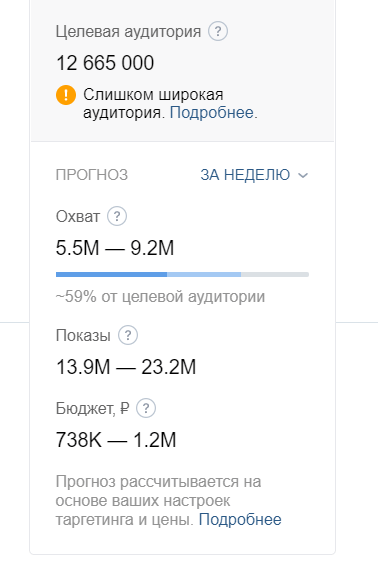
Вам нужно выбрать период для прогноза. Советуем для начала охватывать не больше недели. Тестировать рекламу лучше на небольших временных промежутках. И помните: это не волшебный шар, который безошибочно подскажет, как сработает объявление. Скорее, общие ориентиры, чтобы прикинуть затраты и охваты.
Под конец настраиваем площадки для размещения рекламы и создаем кампанию для нашего объявления. Или помещаем его в уже существующую. Подробнее об организации рекламных кабинетов соцсетей читайте здесь.
Далее попадаем на финальную страницу нашего объявления. Здесь обязательно укажите лимиты. Это максимальная сумма, на которую откручивается реклама. Как только лимит достигнут, объявление останавливается. Это необходимо, чтобы не потратить весь бюджет на одно объявление. Тут же обозначьте дату запуска и, если нужно, остановки показа объявления.
Вернуться к редактированию объявления можно, нажав кнопку «Редактировать» — справа, где мы видим, как объявление будет выглядеть для пользователей.
Когда нажимаете зеленую кнопку «Запустить», объявление отправляется на модерацию. Если с ним все хорошо, пользователи увидят его с того момента, который вы обозначили в качестве старта рекламной кампании.
Отслеживаем статистику
Все рекламные объявления находятся в разделе «Кампании» — разделенные, соответственно, по рекламным кампаниям. Кликнув на них, сможете просмотреть статистику каждого объявления.
Обращайте внимание на оценку рекламной записи, позитивные и негативные реакции на объявление. Если пользователям кажется, что объявление ложное, оскорбительное или бесполезное, они могут пожаловаться. У рекламы упадет CTR или, еще хуже, ее заблокируют. Подумайте, что вызывает недовольство пользователей, и измените объявление.
Больше об анализе статистики рекламных объявлений «ВКонтакте» читайте здесь.

И не забывайте смотреть статистику в личном кабинете партнерской сети: она есть в личном кабинете. Тут вы увидите, сколько удалось заработать благодаря партнерским ссылкам, размещенным во «Вконтакте».

Теперь вы вооружены и готовы добывать трафик во «ВКонтакте». И конвертировать его в продажи.